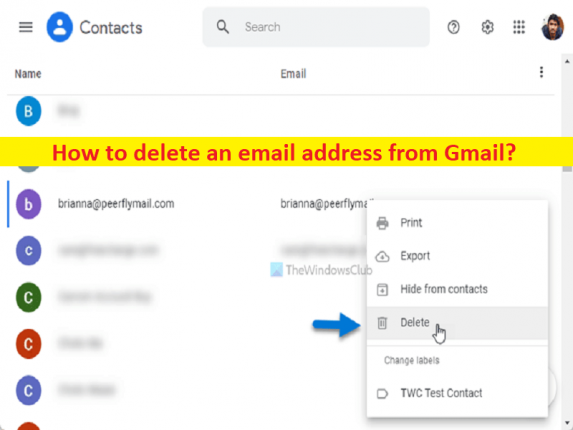
Dicas para excluir um endereço de e-mail do Gmail:
Neste artigo, discutiremos como excluir um endereço de e-mail do Gmail. Você recebe etapas/métodos fáceis para fazer isso. Vamos iniciar a discussão.
‘Excluir um endereço de e-mail do Gmail’:
O serviço Gmail do Google é um dos serviços de e-mail mais populares em todo o mundo e inclui vários recursos diferentes que o tornam especial. As ferramentas de colaboração do Gmail e a integração com outros produtos do Google facilitam a escolha para a maioria dos usuários quando se trata de selecionar um serviço de e-mail. Inclui recursos de AutoCompletar que salva o endereço de e-mail quando você envia vários e-mails para alguém.
É bastante simples e fácil se inscrever na conta do Gmail e você pode se encontrar com uma ou duas contas do Google. No entanto, se você remover um endereço de e-mail do Gmail em seu dispositivo, estará no lugar certo para isso. Aqui, você é fornecido com maneiras de executar esta tarefa. Se você não sabe, o Gmail vem com muitos recursos úteis e salva automaticamente o endereço de e-mail usado com frequência e o exibe quando você tenta redigir o novo e-mail.
No entanto, não há opção no Gmail para remover endereços de e-mail salvos automaticamente. Como o Google salva esses contatos nos Contatos do Google, você precisa remover esses endereços de e-mail das contas dos Contatos do Google. Vamos às etapas para fazê-lo.
Como excluir um endereço de e-mail do Gmail?
Método 1: Excluir endereço de e-mail de preenchimento automático no Gmail
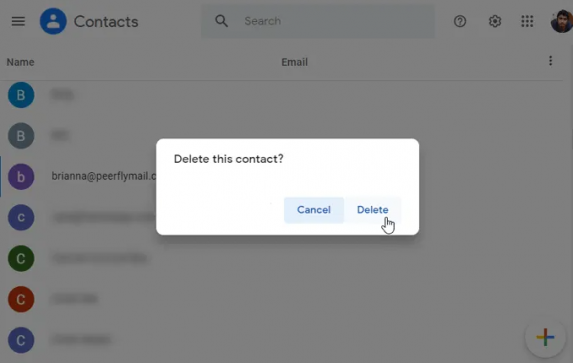
Etapa 1: abra ‘Contacts.google.com’ no seu navegador e preencha o contato ou endereço de e-mail que deseja excluir
Passo 2: Passe o mouse sobre o contato e clique no ícone de três pontos ao lado dele e clique em ‘Excluir’
Etapa 3: confirme a exclusão e, uma vez feito, verifique se funciona para você.
Método 2: Impedir que o Gmail memorize endereços de e-mail

Passo 1: Abra o Gmail no seu navegador e faça login na sua conta
Passo 2: Vá para ‘Configurações’ e selecione ‘Ver todas as configurações’
Passo 3: Encontre a opção ‘Criar contatos para preenchimento automático’ e escolha a opção ‘Eu mesmo adicionarei contatos’ e, em seguida, clique no botão ‘Salvar alterações’.
Conclusão
Tenho certeza de que este artigo o ajudou em Como excluir um endereço de e-mail do Gmail com maneiras fáceis. Você pode ler e seguir nossas instruções para fazê-lo. Isso é tudo. Para quaisquer sugestões ou dúvidas, por favor escreva na caixa de comentários abaixo.